欢迎查看平板怎么录屏文章,惠州seo尽量解答大家对苹果ipad如何屏幕录制的疑问
平板怎么录屏
你是否有录制手机或平板屏幕的需求呢?如果你有苹果系列的手机和平板,完成这些任务实在是太简单啦,内置的系统工具就能轻松完成屏幕的录制。


定制控制中心
如果你想通过苹果手机或平板录制屏幕视频的话,你不需要通过应用市场下载第三方应用,你可以通过系统提供的“屏幕录制”功能。
我们需要将 “屏幕录制” 功能添加到 “控制面板”,完成此步操作就可以开始屏幕录制了,此功能比通过第三方程序的屏幕录制功能容易的多。我们可以按照下图所示完成功能添加操作:
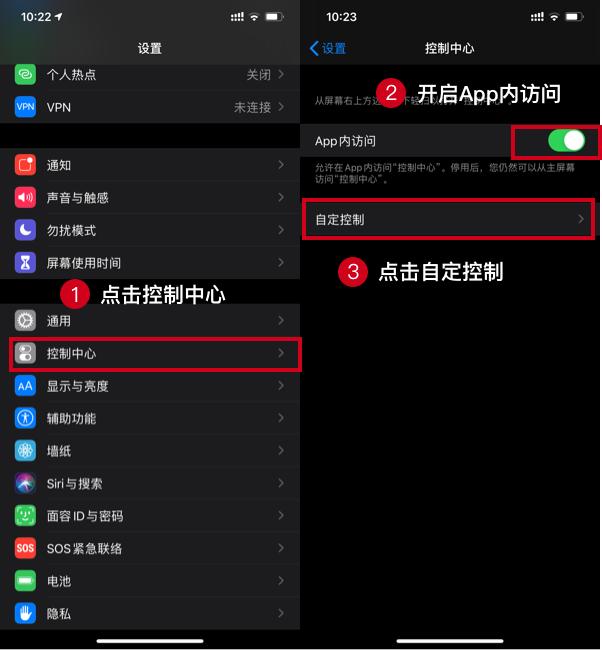

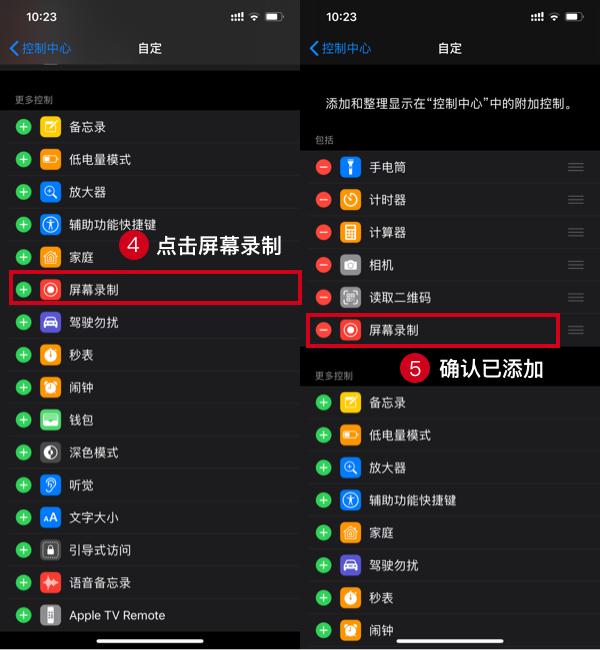

如上图所示,首先我们点击iPhone或iPad上的设置图标,打开设置功能 > 控制中心,然后确保 App内访问功能已打开,然后点击“自定义控制”,找到“屏幕录制”功能,然后点击添加,确保此功能已添加到控制中心。
开始录制
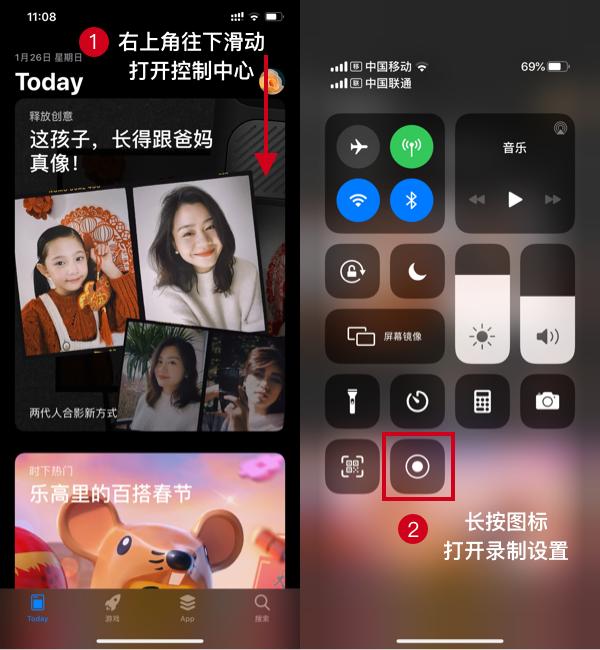

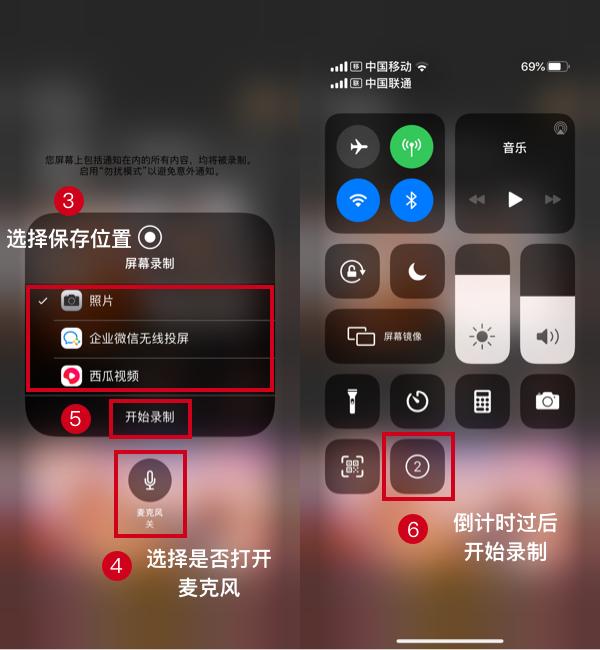

完成“定制控制中心”设置后,你就可以开始进行屏幕录制了。从屏幕的右上角往下滑动,打开“控制中心”,然后点击“屏幕录制”图标。如果你的设备具备“3D Touch”功能,你可以长按图标进行一些功能设置,比如设置视频保存的位置和是否关闭麦克风 。如果你的设备不具备“3D Touch” 功能,点击“屏幕录制”录制功能就可以开始录制 ,你会看到系统的“倒计时”提示,倒计时过后,系统就开始进行屏幕录制了。
停止录制
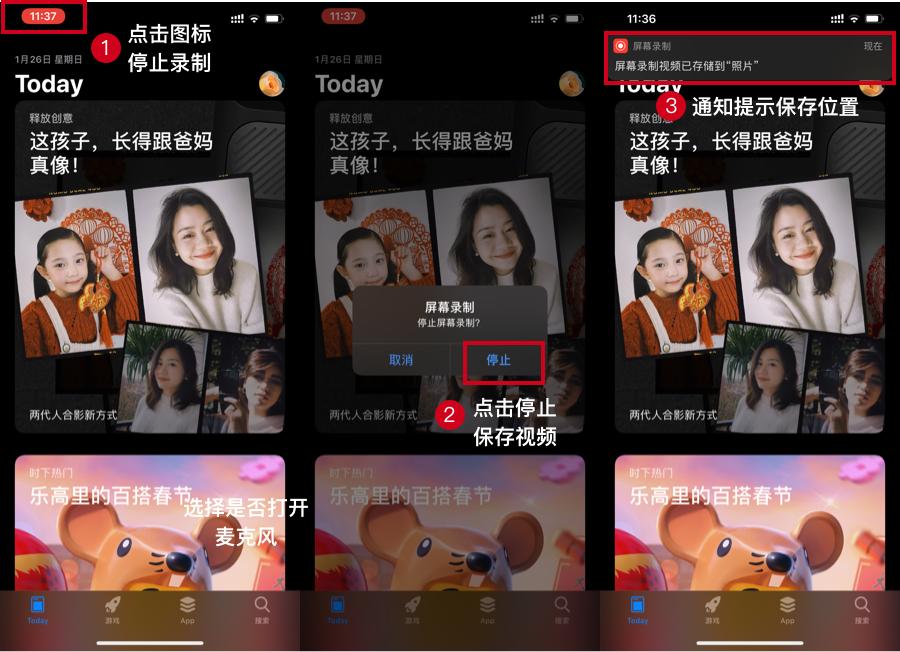

如果你想停止屏幕录制,你无需返回控制中心。在你屏幕录制时,带有计时器的红色图标会出现在屏幕的顶部(iPhone的左上角,iPad的右上角),点击图标,你的屏幕将会收到一条提示,让你确认是否停止录制,点击停止录制,系统将会收到一条消息推送,告知你视频录制已经保存成功。
查看录制视频
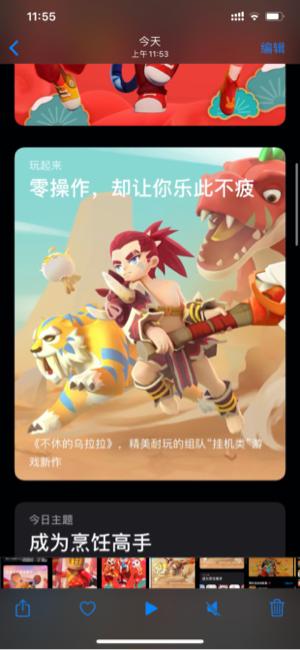

你可以点击屏幕上的“照片”图标,打开你的相册,然后查找刚才的屏幕录制内容,你可以对视频进行浏览、静音、编辑或共享等操作。
屏幕截图
录制完视频后,你可能需要将视频的某些内容进行图片输出,这时候你可以在播放视频的时候,在需要输出图片的内容上进行暂停,然后使用系统自带的截图功能进行视频截图(不带home键的iPhone或iPad Pro同时按住“电源开关按钮+增大音量按钮”,如果带“home”按钮,同时按住“电源开关按钮+home按钮 ”)。
小节
今天使用苹果手机和平板进行屏幕录制的小技巧就和大家分享到这里,希望对你的日常工作生活有所帮助,如果你喜欢我的分享,麻烦给个关注、点赞加转发哦,你的支持,就是我分享的动力,后续将不定期分享手机和电脑使用的小技巧,欢迎你持续的关注。






